W ten sposób można naprawić błędy adaptera wirtualnego
- Wyłącz usługę udostępniania połączenia internetowego (ICS)
- Edytuj rejestr
- Wyłącz udostępnianie połączenia internetowego
Komunikat o błędzie „Nie można włączyć wirtualnego adaptera” pojawia się w przypadku niektórych użytkowników oprogramowania klienckiego Cisco VPN. Dokładny komunikat o błędzie mówi: „Bezpieczne połączenie VPN zakończone lokalnie przez klienta. Powód 442: Nie można włączyć wirtualnego adaptera. ”
W rezultacie użytkownicy Cisco VPN nie mogą połączyć się z serwerem VPN. Istnieje jednak kilka potwierdzonych rozwiązań dla tego komunikatu o błędzie. W ten sposób użytkownicy Cisco VPN mogą naprawić błąd „Virtual Adapter”.
3 rozwiązania problemów z błędami adaptera wirtualnego w Cisco VPN
1. Wyłącz usługę udostępniania połączenia internetowego (ICS)
Błąd „Virtual Adapter” może być spowodowany usługą Udostępniania połączenia internetowego (ICS). Niektórzy użytkownicy stwierdzili, że naprawili błąd, wyłączając tę usługę. W ten sposób użytkownicy mogą wyłączyć Udostępnianie połączenia internetowego (ICS).
- Otwórz Uruchom, naciskając jednocześnie klawisze Windows + R.
- Wpisz „services.msc” w polu tekstowym Otwórz i naciśnij klawisz Return (lub kliknij dobrze).
- Kliknij dwukrotnie usługę VPN Cisco Systems, Inc. w oknie Usługi.
- Kliknij Zatrzymać przycisk.
- wciśnij Zastosować i dobrze przyciski, aby zamknąć okno Właściwości Cisco Systems, Inc.VPN.
- Kliknij dwukrotnie Udostępnianie połączenia internetowego (ICS), aby otworzyć okno pokazane bezpośrednio poniżej.
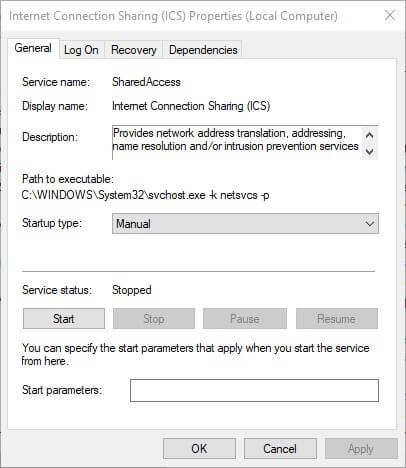
- Kliknij Zatrzymać przycisk, aby go zakończyć.
- Wybierz Niepełnosprawny z menu rozwijanego Typ uruchamiania.
- Kliknij Zastosować przycisk, aby zastosować nowe ustawienia.
- Wybierz dobrze opcja zamknięcia okna.
- Następnie kliknij prawym przyciskiem myszy usługę VPN Cisco System, Inc. i wybierz Początek.
- Teraz spróbuj połączyć się z klientem Cisco VPN.
— POWIĄZANE: VPN zablokowany przez administratora? Oto jak to naprawić
2. Edytuj rejestr
Ta rozdzielczość jest bardziej konkretna dla Windows 10, 8.1 i 8. Wielu użytkowników Cisco VPN stwierdziło, że edytowanie wartości ciągu DisplayName dla CVirtA za pomocą Edytora rejestru naprawiło dla nich błąd „Virtual Adapter”. Użytkownicy Cisco VPN powinni edytować rejestr w następujący sposób.
- Najpierw otwórz Edytor rejestru, wpisując „regedit” w polu Uruchom i klikając dobrze.
- Skopiuj tę ścieżkę rejestru za pomocą skrótu Ctrl + C: HKEY_LOCAL_MACHINE \ SYSTEM \ CurrentControlSet \ Services \ CVirtA. Następnie wklej ścieżkę do paska adresu Edytora rejestru za pomocą skrótu Ctrl + V i naciśnij klawisz Return.
- Kliknij prawym przyciskiem myszy DisplayName i wybierz Modyfikować aby otworzyć okno Edytuj ciąg.

- Następnie usuń „@ oem8.inf,% CVirtA_Desc%” z pola Dane wartości. Następnie pole Dane wartości powinno zawierać „Cisco Systems VPN Adapter dla 64-bitowego systemu Windows” lub „Cisco Systems VPN Adapter” w zależności od tego, czy Windows jest platformą 32- czy 64-bitową.
- wciśnij dobrze przycisk, aby zamknąć okno Edytuj ciąg.
- Zamknij Edytor rejestru.
3. Wyłącz udostępnianie połączenia internetowego
- Niektórzy użytkownicy potwierdzili również, że wyłączenie udostępniania Internetu dla karty sieciowej zapewniającej dostęp do Internetu dla Cisco VPN rozwiązuje problem w Windows 7. Aby to zrobić, wpisz „ncpa.cpl” w Uruchom i kliknij dobrze.

- Kliknij prawym przyciskiem myszy kartę sieci Internet i wybierz Nieruchomości aby otworzyć okno poniżej.
- Kliknij kartę Udostępnianie pokazaną bezpośrednio poniżej.

- Odznacz opcję Zezwalaj innym użytkownikom sieci połączyć się za pomocą opcji połączenia internetowego tego komputera na karcie Udostępnianie.
- wciśnij dobrze przycisk, aby zamknąć okno właściwości.
Są to trzy potwierdzone rozwiązania, które naprawiają błąd „Nie udało się włączyć wirtualnego adaptera” w Windows 10, 8.1, 8 i 7. Uwaga: Windows 10 oficjalnie nie obsługuje Cisco VPN, więc edycja rejestru zgodnie z powyższym opisem jest bardzo istotna aby uruchomić klienta na tej platformie.

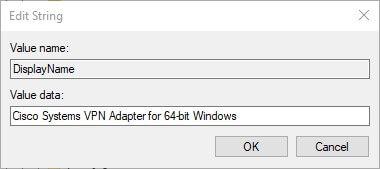
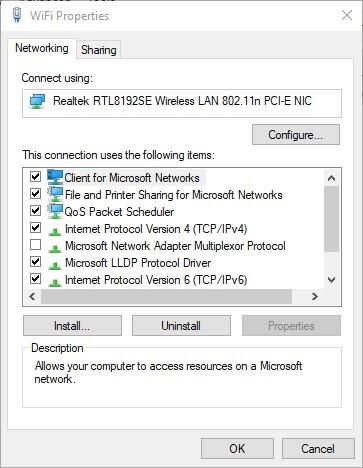
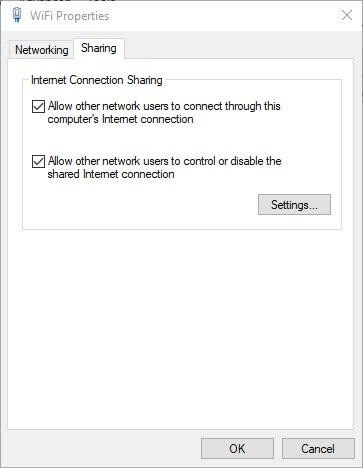

![6 najlepszych narzędzi VPN do gry w Warframe [Poradnik 2019]](https://pogotowie-komputerowe.org.pl/wp-content/cache/thumb/6b/ff3881d273e8a6b_150x95.jpg)


